قد تواجهك الكثير من المشاكل أثناء تشغيل العديد من البرامج أو تثبيت بعض الأدوات في ويندوز 10 أو ويندوز 11، ومن ضمن هذه المشاكل هي مشكلة رسالة This app has been blocked for your protection التي قد تظهر لك عند محاولتك لتثبيت أحد البرامج مثل برنامج Jumpstart على سبيل المثال... فما هو سبب تلك المشكلة؟ وكيف تقوم بحلها؟ هذا ما سنتعرف عليه في هذا الموضوع
ما هو سبب مشكلة This app has been blocked for your protection
سبب المشكلة هو نظام الحماية في نظام التشغيل مايكروسوفت ويندوز المعروف باسم User Account Control أو اختصارًا UAC، وهو النظام المسؤول عن تنبيهك بشكل دائم في حالة حدوث أي تغييرات على النظام مثل تغيير أحد الإعدادات أو عند تثبيت برنامج جديد، وذلك بإظهار نافذة عند حدوث أي تغيير تحتوي على اسم مطور البرنامج وشهادة التوثيق الخاصة به مع عرض خيار Yes أو No في كل مرة... بشكل افتراضي يكون هذا النظام مفعلاً بنظام التشغيل ويسمح لك دائمًا إما بالموافقة أو الرفض، ولكن في بعض الأحيان قد يقوم نظام التشغيل لسبب ما بمنع تشغيل أحد البرامج بشكل نهائي دون السماح لك بالموافقة أو الرفض، حتى وإن كان البرنامج غير مضر كبرنامج Jumpstart، ولكن لحسن الحظ يمكنك حل هذه المشكلة عن طريق تعطيل نظام User Account Control بشكل مؤقت وذلك من خلال محرر الريجيستري Registry Editor وهذا ما سنتعرف عليه في الأسطر التالية
كيفية حل مشكلة This app has been blocked for your protection
• قم بالنقر بزر الفأرة الأيمن على زر قائمة Start واختر من القائمة Run
• اكتب الكلمة التالية ثم انقر على زر OK
regedit
• انقر على زر Yes
• ستظهر لك نافذة محرر الريجيستري Registry Editor... توجه إلى المسار التالي، يمكنك نسخ المسار ثم لصقه بشريط العنوان Address Bar بالأعلى والضغط على زر إنتر بلوحة المفاتيح:
Computer\HKEY_LOCAL_MACHINE\SOFTWARE\Microsoft\Windows\CurrentVersion\Policies\System
• ابحث عن العنصر EnableLUA في الشاشة اليمنى ثم انقر عليه نقرتين متتاليتين
• ستظهر لك نافذة، عند كلمة Value data قم بكتابة الرقم 0 بدلاً من الرقم 1
• انقر على زر OK
• أغلق نافذة محرر الريجيستري Registry Editor ثم قم بعمل إعادة تشغيل للنظام Restart
الآن يمكنك محاولة فتح نفس البرنامج الذي كنت تواجه مشكلة في تشغيله ولن تظهر لك رسالة This app has been blocked for your protection مرة أخرى
ملحوظة مهمة
يجب عليك إعادة تفعيل نظام User Account Control مرة أخرى لأنه أحد أهم عوامل الحماية في نظام التشغيل مايكروسوفت ويندوز، كل ما عليك هو تكرار جميع الخطوات الموجودة بالأعلى مرة أخرى ولكن هذه المرة ستقوم بإرجاع Value data إلى الرقم 1 مجددًا بدلاً من الرقم 0 ثم ستقوم بعمل إعادة تشغيل للنظام Restart من جديد




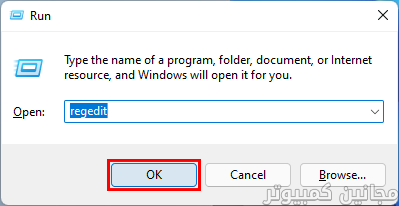
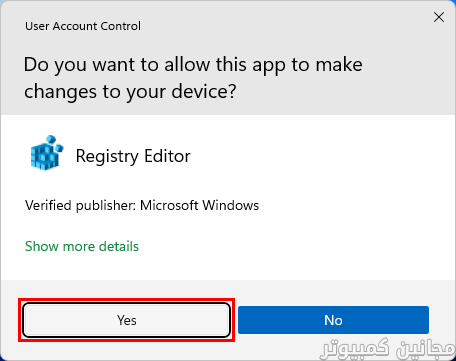

تعليقات
إرسال تعليق